Zusammenfassung:
Was sind gute Beispiele für Computerdaten- und Systemsicherungssoftware, die auf dem Markt erhältlich sind? Hier nennen wir einige Backup-Software-Beispiele für den privaten und geschäftlichen Gebrauch. Überprüfen Sie die Liste der Backup-Tools, um detaillierte Informationen zu erhalten.
Was ist die Sicherung und Wiederherstellung von Daten?
Das Abrufen und Sichern von Daten ist das Verfahren zur Wiederherstellung Ihrer Daten nach einem Verlust. Es entwickelt sichere Systeme, mit denen Sie alle Ihre Informationen als Ergebnis zurückerhalten können. Darüber hinaus ist die Datensicherung eine Form der versehentlichen Wiederherstellung, was sie zu einem unverzichtbaren Element jedes intelligenten, logischen Wiederherstellungsplans macht.
Wenn Sie mehr über die Datensicherungsstrategie erfahren möchten, müssen Sie diese im Folgenden kennen:
Sichern von SD-Kartendaten Inkrementelle Sicherung und Differenzielle Sicherung
Wie wählt man Beispiele für Sicherungssoftware aus?
Wir wählen Beispiele für Backup-Software hauptsächlich basierend auf unseren Anforderungen aus, neben ihren Empfehlungen von großen IT-Unternehmen. Es ist eines von vielen Kriterien. Hier sind Beispiele einiger Software:
- Synback
- Gs richcopy 360
- Duplicati
- Sichere Kopie
- Synchronisieren
- Karbonit
- GoodSync
Nehmen wir außerdem ein Beispiel: Sie haben sich für eine Datensicherungs- und Wiederherstellungslösung als Software entschieden. Wenn Sie sich zu 100 % sicher sind, dass es sich um die richtige Software für Ihre Laufwerks- und Geräteanforderungen handelt, schließen Sie sie an Ihr Gerät an und konfigurieren Sie alles. Sobald es vorbei ist, können Sie Ihr Geschäft problemlos führen.
Was ist die beste kostenlose Sicherungssoftware für Windows 10?
Wenn Sie planen, Ihre Computerdaten zu sichern, herzlichen Glückwunsch, Sie haben ein gutes Gefühl für den Datenschutz entwickelt. Hier in diesem Artikel haben wir die besten kostenlosen Backup-Software aufgelistet. Wählen Sie diejenige, die am besten zu Ihnen passt.
Der Plan der faulen Person: Es erfordert minimalen Aufwand mit den Daten und einfach nichts zu bezahlen. Der Grund dafür ist, dass Sie nur Ihre Fotos, Kontakte, Songs, gescannten Dokumente usw. sichern müssen.
Der Goldlöckchen-Plan: Dies erfordert nur eine geringe Zahlung. Der Backup-Plan, den Sie als Ergebnis erhalten, kann viel mehr Wert für Sie haben. Oder es kann als mittelschwere Anstrengung mit einer riesigen Wiederherstellungsoption bezeichnet werden.
Der Perfektionistenplan: Sie erstellen 3 Kopien Ihrer Dateien in diesem Plan. Das erste ist das Original und befindet sich auf Ihrem Gerät. Der zweite wird von einem Online-Dateisynchronisierungsdienst durchgeführt. Schließlich befindet sich diese in einer primären Sperrfestplatte als Backup.
Sehen Sie sich die Backup-Tools-Liste mit den 14 besten Beispielen für Backup-Software an
Beispiel 1. EaseUS Todo-Backup

Diese Software ist bekannt dafür, die ganze Zukunft zu sichern. Es verfügt über leistungsstarke Fähigkeiten zum Erstellen von Backups. Es verfügt über eine einfache Benutzeroberfläche und die Fähigkeit zur Sicherung auf der Festplatte, dem Betriebssystem, der Partition und den Dateien und speichert die Sicherung auf Cloud-, NAS-, Netzwerk- und lokalen Laufwerken.
Seine einzigartige Funktion umfasst Cloud-Sicherung, Erstellen eines Systemabbilds, Dateisicherung und Festplatten-/Partitionssicherung. Darüber hinaus umfasst die erweiterte Option verschlüsselte Sicherungen, differenzielle Sicherungen, inkrementelle Sicherungen, geplante Sicherungen, Image-Reservierungsrichtlinien usw.
Diese Software wird empfohlen, wenn Sie Backup-Speicher mit mehreren Pfaden wünschen, dh die 3-2-1-Backup-Regel. Wählen Sie diese Option, um Daten auf einem Cloud-Laufwerk, einer externen Festplatte oder einem Netzlaufwerk zu speichern.
Wenn Sie Probleme mit diesem Backup-Tool haben, können Sie die folgenden Schritte ausführen:
Schritt 1. Starten Sie EaseUS Todo Backup. Auf der Startseite klicken Sie auf "Backup erstellen".
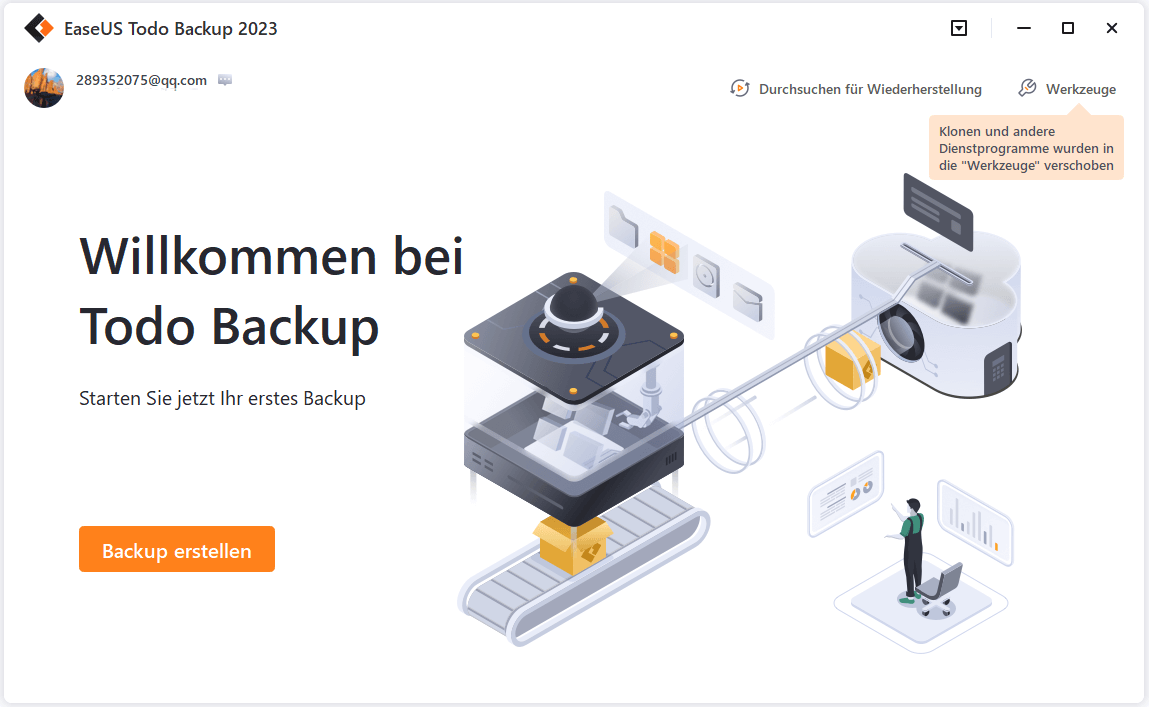
Schritt 2. Klicken Sie auf "Backup-Inhalte auswählen".
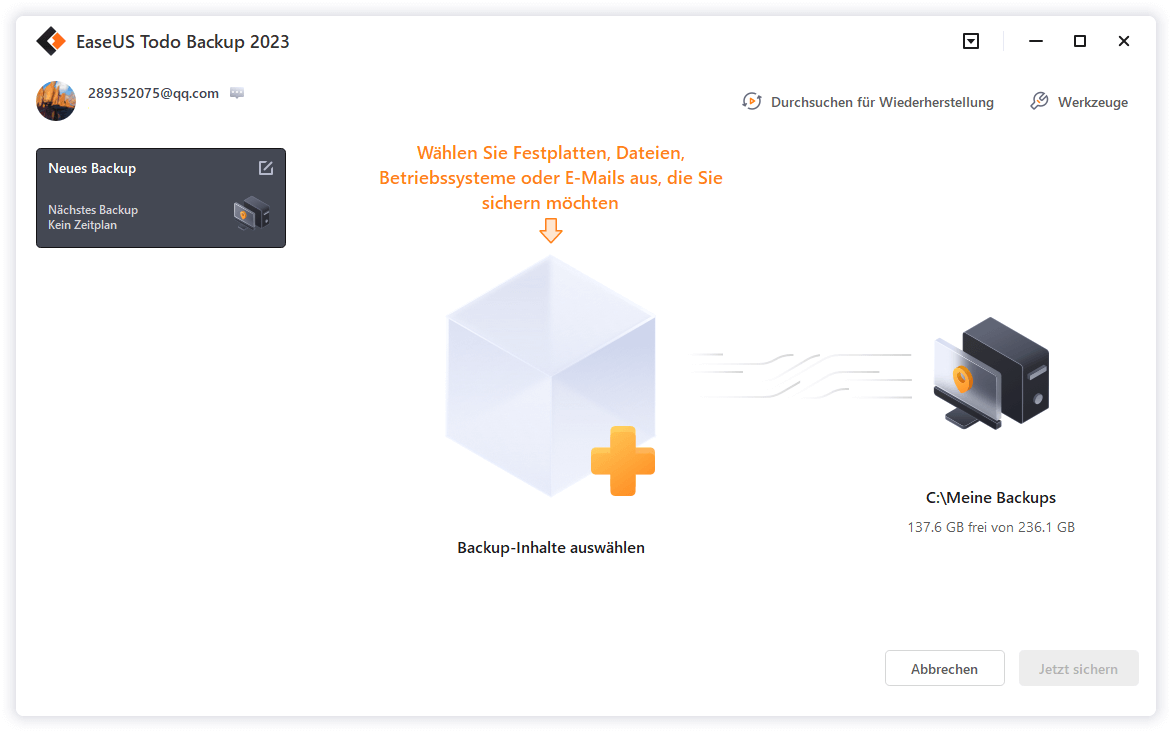
Schritt 3. Wählen Sie die Option von "Datei" aus.
Wenn Sie viele Dateien auf dem Computer gespeichert haben, sollten Sie die wichtigen Dateien, wie Bilder, Musik und Videos regelmäßig sichern. Damit können Sie den Datenverlust vermeiden. Die Funktion "Datei-Backup" kann Ihnen helfen, die gewünschten Dateien mit nur einigen Klicks sichern.

Schritt 4. Wählen Sie die Dateien aus, welche Sie sichern wollen.
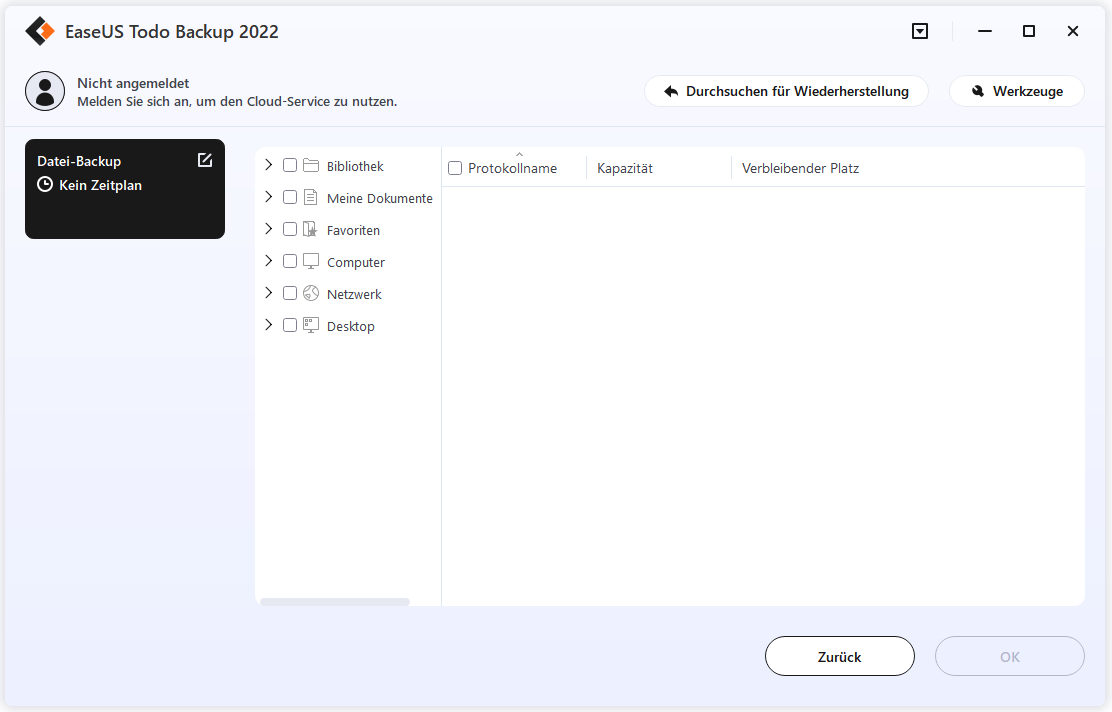
Schritt 5. Dann wählen Sie einen Ziel-Ort aus, auf dem Sie die Sicherungskopien speichern können.
Speichern Sie die Sicherungskopien auf einem anderen Datenträger. Es kann ein USB-Laufwerk oder eine andere Festplatte sein. Sonst könnten die Backups beschädigt geworden sein.

Mit dem Klick auf "Optionen" können Sie die Backup-Optionen, Backup-Schema, den Backup-Filter und die Backup-Benachrichtigungen einstellen.
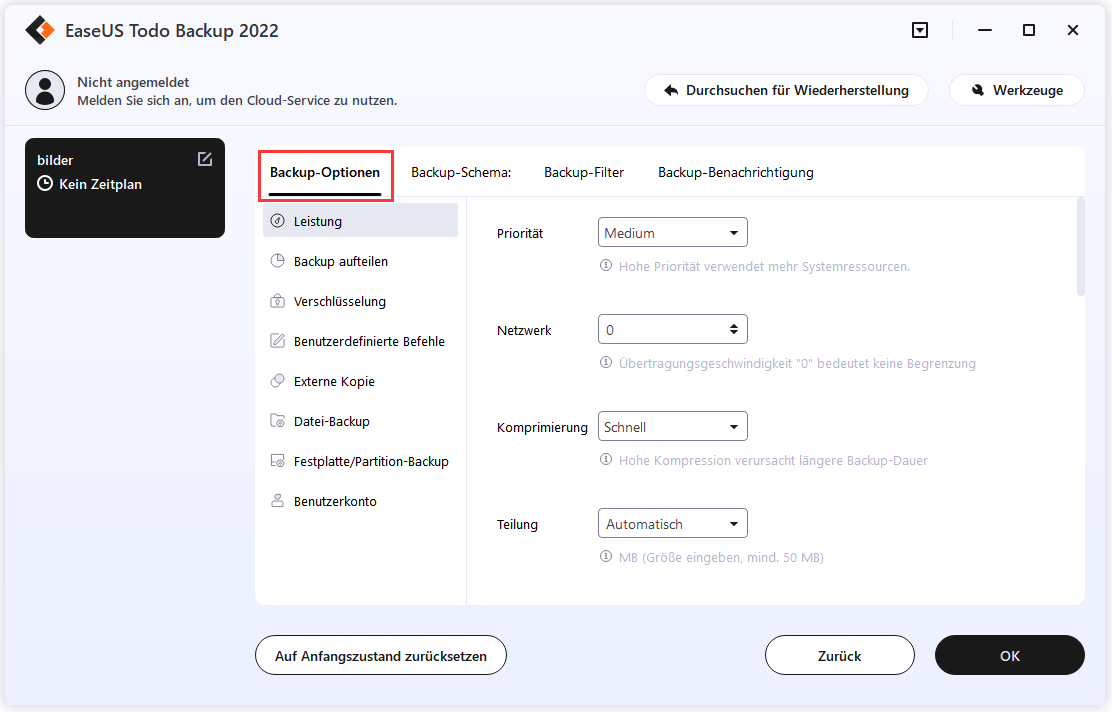
Schritt 6. Anschließend klicken Sie auf “Jetzt sichern”, um die Datensicherung auszuführen.
Beispiel 2. Clonezilla-Sicherung
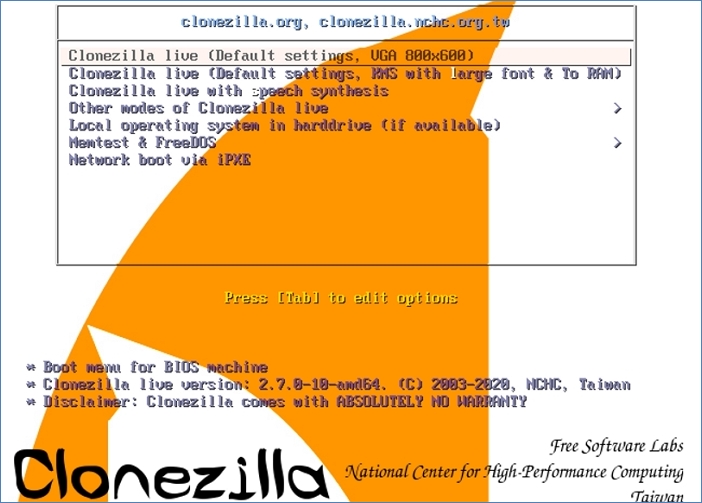
Es ist ein Klon-/Imaging-Programm für Festplatten und Partitionen, das Norton Ghost und True Image ähnelt.
Zu seinen Funktionen gehören Unterstützung für mehrere Dateisysteme, LVM2 unter GNU/Linux, LUKS, Syslinux und Boot Reloader oder Re-Installer, sowohl GPT- als auch MBR-Partitionsformate, Unterstützung des unbeaufsichtigten Modus, Image-Verschlüsselung, Unterstützung von Multicast und BitTorrent (BT) und vieles mehr mehr.
Diese Software wird empfohlen, wenn Sie Sicherungen und Wiederherstellungen auf einem einzelnen Computer wünschen. Es speichert und speichert nur verwendete Blöcke auf Ihrer Festplatte. Wenn Sie Bare-Metal-Wiederherstellung und -Sicherung sowie Systembereitstellung wünschen, ist dies außerdem die bestmögliche Software für Sie mit unbegrenzten, nicht erwähnten Funktionen.
Beispiel 3. Acronis True Image Backup

Diese Software ist für Cyber-Schutzlösungen. Es schützt Anwendungssysteme und alle Daten überall. Es bewältigt problemlos Cyberangriffe, menschliche Fehler, Naturkatastrophen und Hardwareausfälle.
Zu den wichtigen Funktionen gehören vollständige Image-Sicherungen, Klonen aktiver Festplatten, All-in-One-Wiederherstellungslaufwerk, Microsoft 365-Sicherung, Dateisynchronisierung und -freigabe, Datei- und Ordnersicherung, doppelter Schutz, Cloud-Wiederherstellung, Non-Stop-Sicherungen, ereignisbasierte Sicherungen , inkrementelles und differentielles Backup, fortsetzbare Replikationen, Versionskontrolle, Unterstützung virtueller Umgebungen, Speicherkarten-Backup und vieles mehr.
Es wird dringend empfohlen, wenn Sie Opfer von Cyberschutzproblemen sind.
Beispiel 4. R-Laufwerk-Image-Sicherung
Es ist eine fantastische Software, die das Potenzial hat, Disc-Image-Dateien zu duplizieren und zu sichern. Daher ist die Disc-Image-Datei viel vorteilhafter, um die Kopie einer Festplatte Byte für Byte, logische Festplatte, Partition und Komprimierungsstufen beizubehalten, ohne das Windows-Betriebssystem und Ihr Unternehmen zu stören.
Zu den besten Funktionen gehören Disk-to-Disk-Kopie, Planer, Startversion, unbeaufsichtigte Skripte und Aktionen, eine breite Palette unterstützter Dateisysteme, Datei-Imaging und erweitertes Laufwerk sowie erweiterte Image-Wiederherstellung.
Wenn Sie Opfer eines Systemabsturzes, Hardwarefehlers, Virenangriffs oder schweren Datenverlusts sind und Ihr Windows schnell wiederherstellen möchten, ist dies die am besten empfohlene Software für Sie.
Beispiel 5. Cobian-Backup

Es ist ein Dateisicherungsprogramm, das eine automatische Sicherung Ihrer Dokumente erstellt. Sie können es als normale Anwendung oder als Dienst ausführen. Die Software unterstützt Verschlüsselung und Komprimierung. Mit demselben Computer können Sie Ihre Sicherungsdaten an einem anderen Ort aufbewahren.
Die wertvollsten Funktionen von Cobian Backup 11 sind Fernzugriff, automatisches Backup, Unicode-Dateinamen, Verwendung der Befehlszeile, mehrere Backup-Job-Gruppen, Ausführung als Anwendung oder Dienst, Remover für Windows Explorer und andere.
Cobian ist die beste Empfehlung für Sie, wenn Sie Backup-Software einfach in einem kommerziellen Umfeld einsetzen möchten.
Beispiel 6. Retrospect Solo Backup
Die Besonderheit dieser Software besteht darin, dass sie alle an Ihren Windows-PC angeschlossenen Festplatten schützt; Nicht-Server, Single. Darüber hinaus bietet Ihnen das jährliche Wartungs- und Supportsystem technischen Support über die Kontaktquellen (Telefon, E-Mail).
Die beste Schlüsselfunktion umfasst vollständigen Datenschutz, proaktive KI, Cloud-Backup, E-Mail-Schutz, zentralisierte Verwaltung, End-to-End-Sicherheit, plattformübergreifende Unterstützung, intelligentes inkrementelles Backup, Anpassung an jedes Speicherbudget, intelligente Wiederherstellung und vieles mehr.
Wenn Sie eine Sicherungssoftware wünschen, die Sie auf Ihrem iPhone überwachen können, während Sie 3G/4G oder Wi-Fi verwenden, dann ist dies die beste Empfehlung.
Beispiel 7. Iperius-Sicherung

Wenn Sie Ihren Datenschutz verbessern und erweitern möchten, ist Iperius Backup das Beste. Wenn Sie jedoch nicht an Ihrem Laptop sind, können Sie Backup-Jobs und Zeitpläne anpassen und festlegen, während Sie diese Backup-Software verwenden.
Iperius Remote hat eine der besten Funktionen, die Verbindungszeitstatistiken, unbeaufsichtigten Zugriff, vollständiges Rebranding, Ordner-/Dateiübertragung, Remote-Desktop für Windows, iOS und Android, Verwaltung von Benutzer- und Gruppenberechtigungsrichtlinien, SQL-Datenbanken und Office 365 umfasst Sicherung und vieles mehr.
Wenn Sie als Geschäftsmann ein Unternehmen führen und Ihre Kunden und alle Systeme aus der Ferne überwachen möchten, ist diese Remote-Backup-Software die beste Empfehlung für Sie.
Beispiel 8. MSP 360-Sicherung

Dieses plattformübergreifende Backup ist einfach für die Berichterstellung, Überwachung, zentralisierte Verwaltung und viele andere Dinge. Darüber hinaus ist diese Software in fast allen öffentlichen umfassenden Cloud-Diensten nativ integriert, da sie zu erstklassigem Datenschutz für Microsoft 365 und jede Art von Windows beiträgt.
Zu den bemerkenswertesten Funktionen gehören Sicherung und Wiederherstellung per Fernzugriff sowie IT-Management. Darüber hinaus gibt es ein vollständiges synthetisches Backup und keine Speicherbeschränkungen. Es deckt auch Bilder und Datenbanksicherungen ab.
Angenommen, Sie suchen nach einer vereinfachten IT-Verwaltungssoftware, die Ihnen Fernzugriff auf optimierte IT-Verwaltung und leistungsstarken Datenschutz auf einer einzigen Plattform bietet. In diesem Fall finden Sie dies die beste Option.
Beispiel 9. FileCloud-Sicherung
Es ist eine Cloud-basierte Backup-Software, die überall und jederzeit verfügbar ist. Das Beste daran ist, dass es ständig eine Kopie Ihrer Daten erstellt, die Sie in jedem Teil der Welt wiederherstellen können.
Seine besten Eigenschaften sind, dass es erschwinglich und skalierbar ist, über automatische Backups verfügt, um Verluste durch Cyberkriminalität zu vermeiden, und über sichere Server verfügt. Die andere umfasst die Wiederherstellung gelöschter Dateien, unbegrenzte Versionierung von Dateien, Dateifreigabe mit Online-Sicherheit, Freigabe und Hochladen großer Dateien, Dokumentvorschau ohne Downloads und benutzerdefiniertes Branding usw.
Es wird Personen mit vielen nützlichen Daten in MS Office 365 dringend empfohlen. Stimmen Sie einfach den Bedingungen der Sicherungssoftware zu und genießen Sie die kostenlose Testversion.
Beispiel 10. IvyBackup

Diese benutzerfreundliche Backup-Software ist intuitiv und einfach für Windows zu verwenden. Es erspart Ihnen große Kopfschmerzen zusammen mit Ihrer Zeit und Ihrem Geld. Sie können Ihre Daten vor Ort vor Teil- oder Totalverlust schützen. Es ist effizient und leicht.
Zu den potenziellen Funktionen gehören Befehlszeilenoptionen, die automatische Cloud-Integration von Backup Manager für Backup-Tests und vieles mehr.
Es wird hauptsächlich aufgrund seiner Benutzerfreundlichkeit, Effizienz und seines schnellen Fortschritts empfohlen.
Beispiel 11. IDrive-Sicherung

Es ist ein Online-Cloud-Backup-Service mit vielen Empfehlungen von großen IT-Marken. Es gilt als erstklassiger, müheloser, mit hervorragenden Sicherheits- und Vertrauenselementen bezahlter, aber billigster Cloud-Speicherdienst.
Zu den besten Funktionen gehören die sichere Verfolgung von NTFS-Laufwerken, der Schutz interner Laufwerksdaten, wichtiger Windows-Versionen und des gesamten Computers.
Dies ist das Beste für Sie, wenn Sie sich für eine kostenpflichtige Version einer Backup-Software entscheiden möchten, da die Grafik sehr vertrauenswürdig ist.
Beispiel 12. Backblaze-Backup

Diese Software behauptet, das am besten zugängliche Computer-Backup der Welt zu sein, sodass Sie niemals eine Datei verlieren.
Seine beste Funktion umfasst unbegrenzte Dateiaufbewahrung, automatische Backups, unbegrenzte Dateigröße, gesichert und verschlüsselt, unbegrenzten Speicherplatz und Offsite-Backup.
Die Software wird von The New York Times, The Verge, Tom Guide, TNW, PC World, Lifewire, 9to5 Mac und Daring Fireball wärmstens empfohlen.
Beispiel 13. O&O DiskImage-Sicherung
Das Einzigartige ist, dass Sie mit Hilfe dieser Software Ihren gesamten Computer sichern können, während Sie andere Programme darauf ausführen. Wenn Sie einige Ihrer persönlichen Daten verlieren, können Sie diese nach wenigen Mausklicks wiederherstellen. Es kann Ihnen auch helfen, wenn Ihr Fenster überhaupt nicht starten kann. Es unterstützt das neue UEFI-System und SSD-Laufwerke.
Es hat alle Funktionen, die jede andere Backup-Software hat. Das herausragende Merkmal ist jedoch die Sicherung des Computers, während er verwendet wird.
Die beste Empfehlung ist, dass Sie diese Sicherungssoftware verwenden können, wenn Sie die Daten von Ihrem alten Windows auf das neue wiederherstellen möchten.
Beispiel 14. Veeam Backup & Replication

Diese Backup-Software ist für Sie, wenn Sie die Hybrid-Cloud-Version haben. Es bietet modernen Datenschutz mit 4 Attributen; einfach, leistungsstark, zuverlässig und flexibel.
Seine beiden besonderen Merkmale sind die Aufbewahrung für lange Zeit und DR-Optionen in der Cloud. Es ist eine sehr empfehlenswerte Backup-Software, wenn Sie eine einzige Plattform für alle Workloads wünschen.
Zusammenfassend lässt sich sagen, dass alle Backup-Softwares die beste Fähigkeit haben, das System unter Windows auszuführen. Diese unterscheiden sich nur durch geringfügige Unterschiede voneinander. Das Beste ist, dass die meisten davon in der kostenlosen Version enthalten sind. So können Sie sie nutzen und gleichzeitig Geld und Zeit sparen.
FAQs zu Backup-Software-Beispielen
Hier haben wir mehrere heiße Themen zu Backup-Softwarebeispielen zusammengestellt. Sie können die folgenden Themen überprüfen, um zu sehen, ob Sie weitere Informationen benötigen.
1. Welche 3 Arten von Backups gibt es?
Es gibt drei gebräuchlichste Backups: differenzielles Backup, vollständiges Backup und inkrementelles Backup. Die differenzielle Sicherung enthält nur die Kopien der Dateien und Dokumente, die in der letzten vollständigen Sicherung vorhanden waren. Die inkrementelle Sicherung arbeitet mit den geänderten Dokumenten der letzten Sicherung. Schließlich ist die vollständige Sicherung ein umfassender Prozess, bei dem der gesamte Datenspeicherort geändert wird.
2. Was ist das beste Beispiel für kostenlose Backup-Software?
Das beste Beispiel für kostenlose Backup-Software ist EaseUS Todo Backup, da es sich um eine kostenlose Testversion mit den besten Empfehlungen von erstklassigen IT-Unternehmen handelt. Darin finden Sie alle wichtigen Funktionen, die Sie benötigen. Es ist ein Drittanbieter-Tool mit begrenztem Speicherplatz, aber hohem Potenzial. Es gibt Ihnen mehr Vertrauen und Sicherheit als andere kostenlose Software.
3. Warum brauchen wir eine Backup-Software?
Sicherungskopien ermöglichen die Wiederherstellung von Daten zu einem früheren Zeitpunkt, um dem Unternehmen zu helfen, sich von einem ungeplanten Ereignis zu erholen. Das Speichern der Kopie der Daten auf einem separaten Medium ist entscheidend, um Primärdaten vor Verlust oder Beschädigung zu schützen.
Weitere Artikel & Tipps:
-
So können Sie Windows ohne USB-Stick auf einer neuen SSD installieren.
![author-Mako]() Mako / 2025-01-07
Mako / 2025-01-07 -
Bootfähiges SanDisk USB-Laufwerk erstellen - So geht's
![author-Mako]() Mako / 2025-01-07
Mako / 2025-01-07
-
Beste Intel SSD Klonen Software, um HDD auf SSD zu klonen
![author-Mako]() Mako / 2025-02-17
Mako / 2025-02-17 -
Anleitung: RAID 5 Laufwerk sichern
![author-Mako]() Mako / 2024-03-20
Mako / 2024-03-20

EaseUS Todo Backup
- Backup-Software für Privatanwender
- Sicheres Image-Backup
- Klonen der Laufwerke
- All-in-one-Recovery-Tool im Notfall
Umfassende Backup-Lösung